AutoCAD2017是一款非常专业的制图软件,那有很多用户表示自己不知道怎么通过这款软件加载插件,下面就通过这篇文章给大家介绍一下,一起往下看吧!
一、下载你需要加载的CAD插件,通常CAD插件格式有。LSP、.VLX等。打开cad的安装路径,找到support文件夹,点击打开。
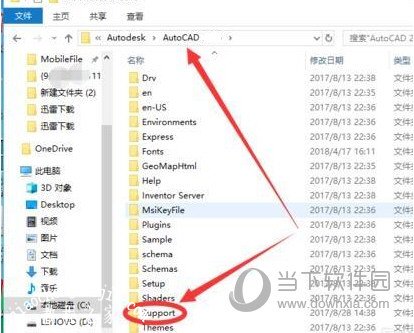
二、将下载好的插件,复制到support文件夹中,然后我们打开CAD软件,开始在软件内进行CAD加载插件的操作。
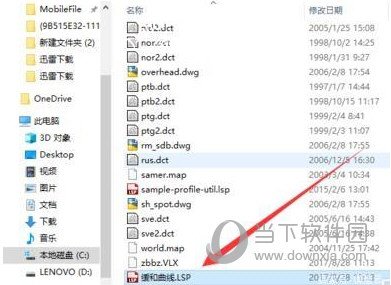
三、打开CAD,输入加载命令“ap”,回车。进入CAD插件加载对话框。
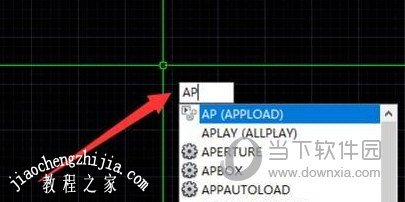
四、我们可以直接找到插件的位置,选中插件,点击添加即可完成CAD一次性加载插件的操作。不过这个方法在CAD关闭后就不能再用,再用插件还需重新加载。
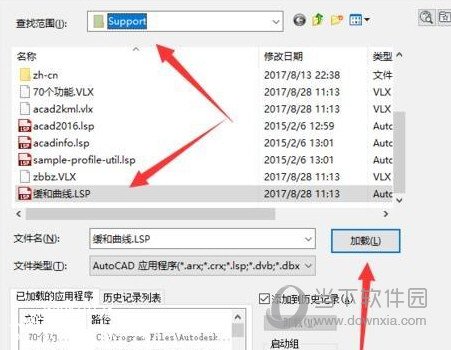
五、如果想要CAD永久加载插件,可以点击对话框右下角的“内容”,选择“添加”。
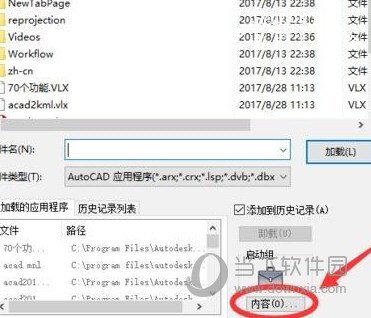
六、找到插件位置,选中插件,点击打开,然后直接点击关闭就完成了永久CAD加载插件的操作了!
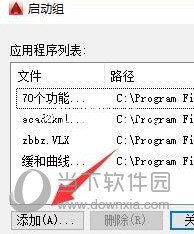
好了,以上就是小编为大家带来关于“CAD2017插件永久加载”的全部内容了,希望能帮助到你。














